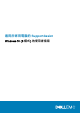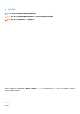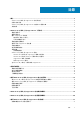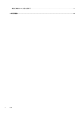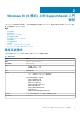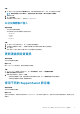Users Guide
變更語言設定
關於此工作
SupportAssist 提供 25 種語言。依預設,SupportAssist 將採用與作業系統相同的語言設定。您可以根據您的偏好設定變更語言。
步驟
1. 在 SupportAssist 使用者介面右上角,按一下設定圖示,然後按一下選取語言。
系統隨即顯示語言清單。
2. 選取您偏好的語言。
3. 按一下是以選取的語言重新啟動 SupportAssist。
SupportAssist 會以選取的語言重新啟動,並在選取的語言旁邊顯示 。
建立 SupportAssist 設定檔
事前準備作業
您必須有系統管理員權限。
關於此工作
您可以使用您的我的 Dell 帳戶或您的社交媒體帳戶建立 SupportAssist 設定檔。建立 SupportAssist 設定檔可讓您根據您的系統服務方
案獲得自動化支援功能。
步驟
1. 在 SupportAssist 使用者介面的右上角,按一下設定檔,然後按一下完成設定檔。
• 如果您尚未接受 SupportAssist 條款與條件,會出現一條訊息表示您尚未接受 SupportAssist 的條款與條件。按一下閱讀
SupportAssist 條款與條件連結,並接受條款與條件,然後按一下儲存,接著再試一次。
• 如果 SupportAssist 無法連線至網際網路,將顯示適當的訊息。您可以按一下錯誤訊息下方顯示的疑難排解連結來修正此問
題,接著再試一次。
2. 請在「我的 Dell 帳戶」登入頁面上執行下列其中一項操作:
• 如果您已經有「我的 Dell 帳戶」,請輸入您的「我的 Dell 帳戶」憑證,然後按一下登入。
• 如果您沒有「我的 Dell 帳戶」,請建立登入帳戶。如需建立帳號的指示,請參閱建立新的「我的 Dell 帳戶」。
• 以您的社交媒體帳戶登入。如需使用社交媒體帳戶的指示,請參閱登入社交媒體帳戶。
3. 在聯絡人與送貨地址頁面上,輸入您的聯絡資訊與送貨詳細資料。
4. 選取您慣用的聯絡方式和偏好的聯絡時間。
註: 唯有美國或加拿大境內具備有效 Premium Support 或 Premium Support Plus 服務方案的系統,才能選擇偏好的聯絡時
間。
5. 如果您要新增次要聯絡人,請選取新增次要聯絡人,然後輸入詳細資料。
6. 如果不要 SupportAssist 自動建立支援要求,請取消勾選自動建立支援要求。
註: 自動建立支援要求功能僅適用於具備並啟用有效 ProSupport、ProSupport Plus、Premium Support 或 Premium
Support Plus 服務方案的系統。
7. 按一下完成。
• 如果送貨詳細資料不正確,畫面會顯示更新詳細資料的訊息。按一下更新並完成以更新詳細資料。
• 如果送貨詳細資料正確,在 SupportAssist 使用者介面右上角會顯示名字和姓氏。
建立新的「我的 Dell 帳戶」
事前準備作業
您必須有系統管理員權限。
8 Windows 10 (S 模式) 上的 SupportAssist 入門說明